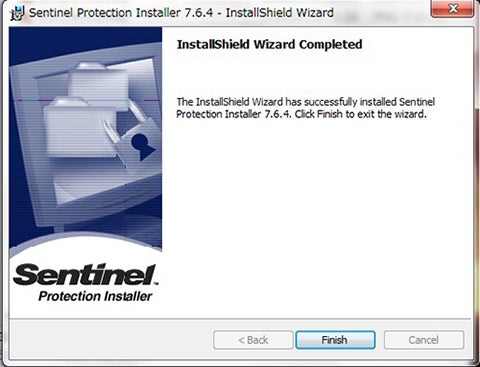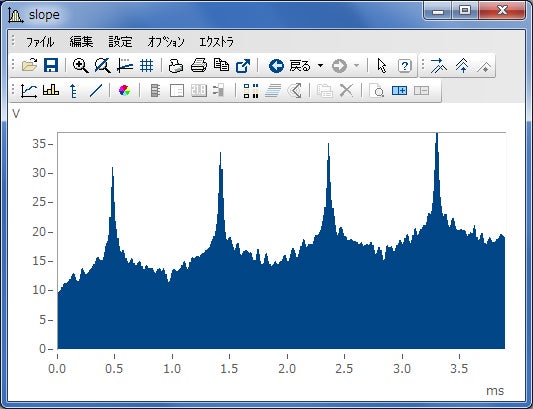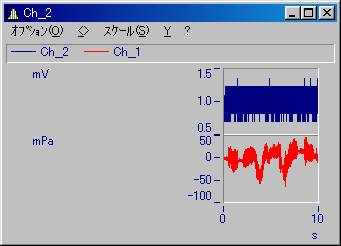FAQ
FAQ検索結果
検索キーワード:
QX軸を右から左へ増加させて表示するサンプルパネル
FAMOSでサンプルパネルを読み込んで実行してください。
変数リストの[測定]タブで波形を選択してください。選択した波形と時間軸を右から左へ描写した波形を表示します。
2DカーブウィンドウではX軸を右から左へ増加するようには表示できませんが、3D表示に投影することにより擬似的に表示することができます。
シーケンスで実行する場合は下記URLをご参照ください。
https://www.toyo.co.jp/mecha/faq/searchlist/?topics_keyword=%E5%8F%B3%E3%81%8B%E3%82%89%E5%B7%A6%E3%81%B8
(表示座標の大きさ等の違いについて)
下側の「反転」波形は3D表示を利用しています。そのため2D表示の「標準」波形と比べて、座標の大きさ(X軸やY軸の長さ)や軸のテキストなどにおいて違いがあります。
Q数値からチャンネル名などの文字列を作成したい。
QXY波形の各点の値をインデックスを指定して取得するには?
Q時系列での窓関数の形状の確認
QCAD図面はありますか?
下記のサイトにWBシリーズの図面があります。
WBシリーズ:https://www.magtrol.com/product/eddy-current-dynamometers-wb-series/
(Specifications のタブ内)
PBシリーズ:https://www.magtrol.com/product/powder-brake-dynamometers-pb-series/
(Specifications のタブ内)
掲載された図面以外のものが必要な場合は弊社へお問い合わせください。
Qモータが回っていない状態で一定のトルクを加えることはできますか?
この場合、OpenLoop制御のモードでブレーキに一定の電流を加えてください。ブレーキが回転軸を押さえる力を発生させます。ただし、これはヒステリシスダイナモメータ または パウダーダイナモメータのみ可能です。(エディカレントダイナモメータはゼロ回転時に軸を拘束する力が発生しません。)
※ご注意※
モータが回っていない状態で「トルク制御」をONにしないでください。トルクはモータが回ろうとする力によって検出されますので、モータが回っていない状態ではブレーキに電流を加えても設定したトルクが検出されません。そのため、モータが回っていない状態で「トルク制御」をONにすると、ブレーキには100%の電流が流れてしまいます。
Q絶対時間での波形の切り出し
FAMOSでサンプルパネルを読み込んで実行してください。
なお、パネルウィジットを使用せずにシーケンスで行う場合は下記FAQをご参照ください。
Q. 波形の切り出しを絶対時間で行いたい。
https://www.toyo.co.jp/mecha/faq/list/?contents_type=1302&c1=588&c2=1446&l=3
Q波形を塗りつぶしたい。
Qグループ名は異なるが、ファイル名が同じデータに対して共通のCCVファイルを適用したい
チャンネルの置き換えを行うことで対応できます。
注意このシーケンスを実行させる前に、以下のコマンドを実行してダミーデータを作成してください。
_dummy1 = Ramp(0,1,10)
_dummy2 = Ramp(0,1,10)
_dummy3 = Ramp(0,1,10)
_dummy4 = Ramp(0,1,10)
この後、これらの変数を表示させ、希望する設定を行います。設定後にカーブウィンドウのメニュー“<>/名前を付けて保存”をクリックして、_dummy1.CCVなど適当な名前で保存してください。
;ダミーデータの作成
_dummy1 = Ramp(0,1,10)
_dummy2 = Ramp(0,1,10)
_dummy3 = Ramp(0,1,10)
_dummy4 = Ramp(0,1,10)
;カーブウィンドウ設定(CCVファイル)を読み出します。
_err = CvConfig( _dummy1, "_dummy1.CCV")
_err = CvConfig( _dummy2, "_dummy2.CCV")
_err = CvConfig( _dummy3, "_dummy3.CCV")
_err = CvConfig( _dummy4, "_dummy4.CCV")
;カーブウィンドウの内容のみ置き換えます。
_err = CvReplaceChannel( _dummy1, Test2:sample1, "_dummy1")
_err = CvReplaceChannel( _dummy2, Test2:sample2, "_dummy2")
_err = CvReplaceChannel( _dummy3, Test2:sample3, "_dummy3")
_err = CvReplaceChannel( _dummy4, Test2:sample4, "_dummy4")
Qエディットボックスの内容を動的に取得したい
Q極大値を検出する方法
以下のような波形に対するピーク値を検出します。
検出方法は波形の極大値を検出します。
ピーク値の検出には、関数”xMax”が便利です。この関数は、スレッショルド以上の極大値のX値を返します。
サンプル波形に対して、スレッショルド0.9でこの関数を適用します。
PkValue = xMax(arches, 0.9 )
結果は以下のようになります。
4.24e-005
0.0001848
0.0003112
0.0004368
0.0005624
0.0006872
この値をサンプル波形に重ねて表示する場合には、ここで求めたX値に対応したY値を求め、XY波形を作成しなければなりません。これは、先に説明した関数”Value”を利用します。
PK = XY( PkValue,Value( arches, PkValue ))

Q文字列を置換
Q正弦波・余弦波の作成
正弦波・余弦波は以下のように作成します。それらは振幅1で位相PI/4です。予約変数PIを使用しています。関数”Sin”、”Cos”は関数グループ1にあります。
SineWave = Sin (Ramp ( PI/2, PI/128, 512 ))
CosWave = Cos (Ramp ( PI/2, PI/128, 512 ))
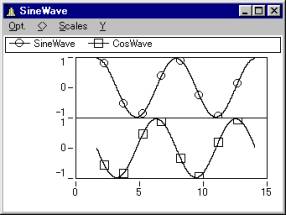
さらに以下のように設定すると、パラメータを指定して正弦波を生成できます。
datanum = 1024 ; [Point]
freq1 = 10 ; [Hz]
gain1 = 0.5
duration = 4 ; [sec]
data = gain1 * Cos( Ramp( 0, pi2/datanum, datanum*duration) * freq1)
data = XDel( data, 1/datanum)
QExcelとのDDE通信の例
;値を取得する
a = DDEInq( "EXCEL", "Sheet1", "R3C2", 1)
;ブック名を指定して値を取得する
a = DDEInq( "EXCEL", "[Book2]Sheet1", "R3C2", 1)
;新規ブック作成
Err = DDESend( "EXCEL", "SYSTEM", "[NEW(1)]")
;マクロを実行する
Err = DDESend( "EXCEL", "SYSTEM", "[RUN("+ SvtoChar(34) + "book1.xls!macro1" + SvtoChar(34) + ")]")
;指定したセルを選択状態にする
Err = DDESend( "EXCEL", "SYSTEM", "[SELECT("+ SvtoChar(34) + "R1C1" + SvtoChar(34) + ")]")
;セルを挿入する
Err = DDESend( "EXCEL", "SYSTEM", "[INSERT(1)]")
;Excel上で指定したキーの並びが押されたかのような動作をさせる
Err = DDESend( "EXCEL", "SYSTEM", "1243{ENTER}")
;保存
Err = DDESend( "EXCEL", "SYSTEM", "[Save]")
;印刷
Err = DDESend( "EXCEL", "SYSTEM", "[Print]")
;名前を付けて保存する
Err = DDESend( "EXCEL", "SYSTEM", "[Save.As(" + SvToChar(34) + "d:\tmp\bbb.xls" + SvToChar(34) + ")]")
;ファイルを開く
Err = DDESend( "EXCEL", "SYSTEM", "[Open(" + SvToChar(34) + "d:\tmp\bbb.xls" + SvToChar(34) + ")]")
;ファイルを閉じる
Err = DDESend( "EXCEL", "SYSTEM", "[Close]")
;Excelを閉じる
Err = DDESend( "EXCEL", "SYSTEM", "[Quit]")
;切り取り
Err = DDESend( "EXCEL", "SYSTEM", "[cut("+ SvtoChar(34) + "R3C2" + SvtoChar(34) + ")]")
;貼り付け
Err = DDESend( "EXCEL", "SYSTEM", "[Paste("+ SvtoChar(34) + "R5C3" + SvtoChar(34) + ")]")
Q高速回転対応なので、高速応答が可能なのですか?
高速応答とはトルクの動的な変動を何処まで観測できるかを表しています。TMシリーズはすべてのモデルにおいて5kHzです。また、TFシリーズは1kHzです。
Q校正バーを失くしてしまいました。校正バーのみ購入できますか?
Qトルク/回転数以外の制御(モータの電流や出力電力)は可能ですか?
M-Test7ソフトウェアと組合わせることで対応可能です。
モータ電流一定の制御:
M-Test7 ソフトウェアが対応している電力計による電流計測が必要です。ソフトウェアの試験設定画面の「Curve試験」で制御パラメータに電流(A1, A2など)を選択することで、ソフトウェア内部で電流値のフィードバック制御を行います。
出力電力一定の制御:
M-Test7 ソフトウェアの試験設定画面の「Curve試験」で制御パラメータに「Wout」または「KWout」を選択することで、ソフトウェア内部で出力電力値のフィードバック制御を行います。
Q決まり文句の設定方法
FAMOS4.xから”決まり文句”という機能が追加されました。これはよく使用する文法などや用例を保存しておくことができるという機能です。
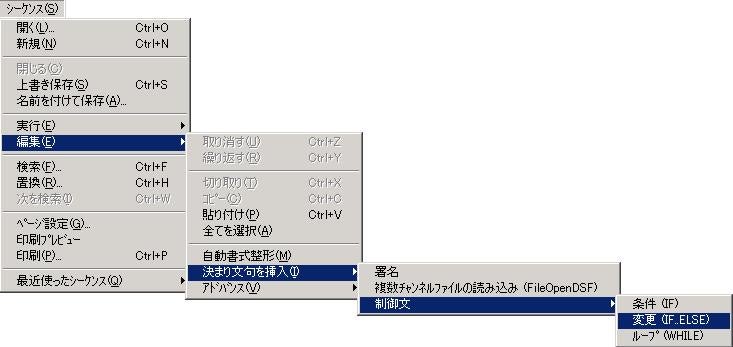
この内容はユーザーが自由に編集することができます。
編集方法
FAMOSをインストールしたディレクトリーにBINというフォルダーがあります。この中に"famosbps.txt"というファイルがあります。”決まり文句”の内容はこのファイルで定義されています。テキストエディターなどで開いてください。
文法
| # | コメント |
| [ ] | メニュー |
階層構造をとりたい場合、'¥'で区切ってください。
使用例
新しいメニューを作成するには以下のように設定してください。
[新しい項目]
a = Ramp( 0, 1, 100)
Show a
階層構造をとりたい場合、以下のようにしてください
[新しいグループ\新規項目A]
a = Ramp( 0, 1, 100)
Show a
[新しいグループ\新規項目B]
b = Ramp( 0, 1, 100)
Show b
Qドングルが認識されないため起動できない(その1)
"スタートメニュー/プログラム/OROS NVGate Software/Check Configuration あるいは Compliance Check"を選択してください。以下のダイアログが表示されます。

上図のように”Sentinelドライバはインストールされていません”と表示された場合、ドングルを認識するドライバがインストールされていません。
インストールCD-ROM内に下記のドライバがございますので、ご使用中のPCに合わせて該当するフォルダを開き、”Setup.exe”を実行させてください。その際、ドングルキーはPCから外しておきます。
- SentinelDriver_7.4.0 ←Windows XP 用
- SentinelDriver_7.6.4 ←Windows 7以降
実行後は以下の手順に従ってください。
下記ダイアログが表示されたら、Next>を選択します。
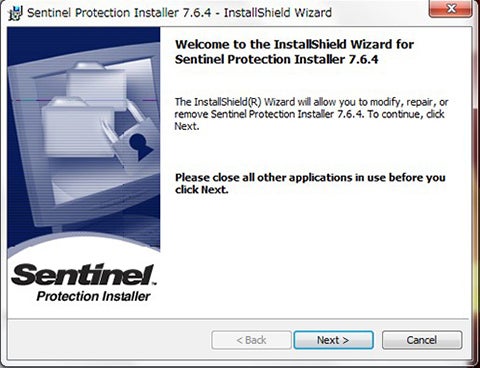
続いて、Modifyを選択し、Next>を選択します。
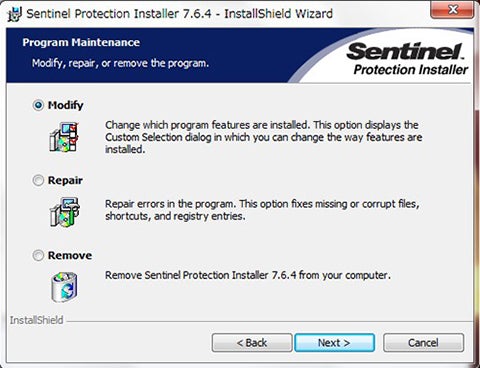
Next>を選択します。
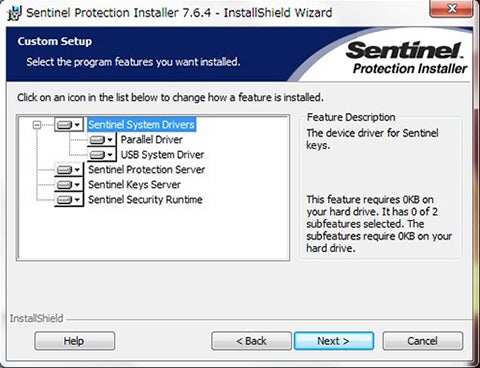
最後に、Installを選択します。
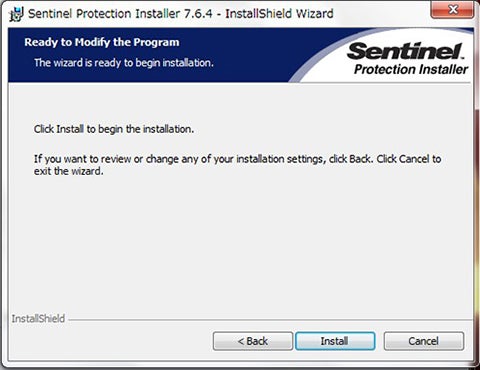
下記ダイアログが表示されたら、Finishを選択し、PCを再起動させます。